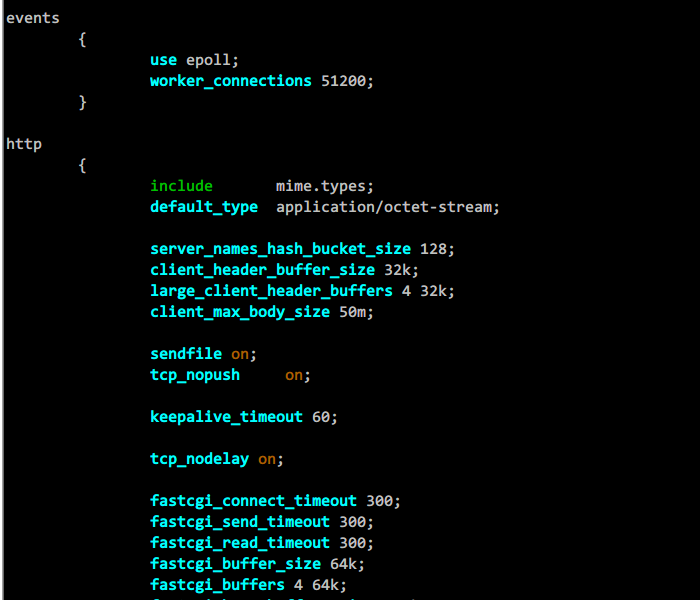mkdir -p ~/.vim/syntax/
wget -O ~/.vim/syntax/nginx.vim https://www.haiyun.me/usr/uploads/2012/05/2410071208.vim
echo "au BufRead,BufNewFile /usr/local/nginx/conf/* set ft=nginx" >> ~/.vimrcVim添加Nginx配置文件语法高亮
发布时间:May 4, 2012 // 分类:Vim // No Comments
记录下自己的Vim配置文件
发布时间:May 4, 2012 // 分类:Vim // No Comments
"插件管理器vundle设置
set nocompatible "与vi不一致
filetype off
set rtp+=~/.vim/bundle/vundle/ "载入特定目录插件
call vundle#rc()
"plugin
Bundle 'gmarik/vundle'
Bundle 'snipMate'
Bundle 'The-NERD-tree'
Bundle 'bufexplorer.zip'
Bundle 'neocomplcache'
Bundle 'winmanager'
Bundle 'taglist.vim'
"Bundle 'minibufexpl.vim'
Bundle 'FencView.vim'
Bundle 'grep.vim'
Bundle 'ZenCoding.vim'
"indent
Bundle 'php.vim-html-enhanced'
Bundle 'foxconndmd/vim-colors-xterm'
Bundle 'blackdust.vim'
Bundle 'darkburn'
Bundle 'freya'
Bundle 'Lucius'
"基本设置
"cd $HOME "设置工作目录
set helplang=cn "中文帮助
"au bufwritepost .vimrc source % "自动加载修改的配置文件
set fileencodings=utf-8,gb2312,gbk,gb18030,ucs-bom,cp936,big5,euc-jp,euc-kr,latin1 "自动选择编码
set ambiwidth=double "阻止特殊符号无法显示
set termencoding=utf-8
set encoding=utf-8 "设置当前默认编码
set langmenu=zh_CN.UTF-8 " 设置中文菜单及编码
language message zh_CN.UTF-8 "使用中文提示信息
set history=1000 "记录历史文件数”
set confirm "在处理未保存或只读文件的时候,弹出确认
set autoread "自动加载修改的文件
"界面设置
set cmdheight=1 "命令栏高度
"set number "显示行号
set laststatus=2 "总是显示状态行
"状态行的显示内容:文件路径、编码、时间、类型
set statusline=%F%m%r%h%w\ [Code=%{&encoding}\ [Format=%{&fileformat}]\ [Type=%Y]\ [Line=%l\ Of\ %L][Column=%v][%p%%]\ %{strftime(\"%d/%m/%y\ -\ %H:%M\")}
set wildmenu "在命令模式下使用 Tab 自动补全的时候, 将补全内容使用一个漂亮的单行菜单形式显示出来。
"set completeopt=longest,menu "关闭自动补全预览窗口
syntax enable "语法高亮
set t_Co=256
set shortmess=atI "不显示乌干达儿童
set showcmd "在状态栏显示目前所执行的指令,未完成的指令片段亦
set novisualbell "不要闪烁
"图形界面配置"
if (has("gui_running"))
au GUIEnter * simalt ~x "启动最大化
set mouse=a "鼠标支持"
set clipboard+=unnamed "与windows共享剪贴板
set mousemodel=popup "右键菜单
set guifont=Microsoft_YaHei_Mono:h12:cANSI
set gfw=Microsoft_YaHei_Mono:h12:cGB2312
set guioptions-=m " 隐藏菜单栏
set guioptions-=T " 隐藏工具栏
"set guioptions-=r " 隐藏右侧滚动条
set guioptions+=b
colo desert
else
"字符界面配置
colo desert-xterm
endif
"文本编辑设置
set nobackup "修改文件无备份"
set backspace=2 " 设置退格键可用
filetype plugin indent on " 侦测文件类型
"set showmatch " 插入括号时,短暂地跳转到匹配的对应括号
"set matchtime=2 " 短暂跳转到匹配括号的时间
set magic " 显示括号配对情况
set expandtab "编辑时将所有 Tab 替换为空格
set softtabstop=4 "设置tab键为4个空格"
set shiftwidth=4 "缩进空格数
set smarttab "一次删除4个空格
au FileType html,python,vim,javascript setl shiftwidth=2 "特定类型文件缩进空格
au FileType html,python,vim,javascript setl tabstop=2
"set spell "打开拼写检查
set vb t_vb= "设置去掉响声"
"set paste "设置粘贴模式,代码不错位
au BufReadPost * if line("'\"") > 1 && line("'\"") <= line("$") | exe "normal! g'\"" | endif "记住上次的位置
"搜索设置"
"set nohls "关闭高亮显示
set hls "高亮显示匹配内容
set incsearch "搜索时,输入的词句的逐字符高亮
set cursorline "高亮显示当前行"
set whichwrap=b,s,h,l,<,>,[,] "光标左右循环移动“
"断行设置
"set wrap " 自动换行
"set nowrap " 不自动换行
set linebreak " 整词换行
"set tw=78 "超过78个字符自动断行
set lbr "不在单词之间断行
set fo+=mB "打开断行模块对亚洲语言支持。 m 表示允许在两个汉字之间断行, 即使汉字之间没有出现空格。 B 表示
" 两行合并为一行的时候, 汉字与汉字之间不要补空格。
"设置自动对起折叠
set autoindent "" 自动对齐,继承前一行的缩进方式,特别适用于多行注释
set smartindent "开启新行时使用智能自动缩进
set cindent "c风格程序缩进
"set foldopen=all "光标遇到折叠,折叠就打开
"set foldclose=all "移开折叠时自动关闭折叠
"set foldenable "开始折叠
"set foldmethod=syntax " 设置语法折叠
"set foldcolumn=0 " 设置折叠区域的宽度
"setlocal foldlevel=1 " 设置折叠层数
" C的编译和运行
map <F5> :call CompileRunGcc()<CR>
func! CompileRunGcc()
exec "w"
exec "!gcc % -o %<"
exec "! ./%<"
endfunc
" C++的编译和运行
map <F6> :call CompileRunGpp()<CR>
func! CompileRunGpp()
exec "w"
exec "!g++ % -o %<"
exec "! ./%<"
endfunc
"启用 omni 补全.
au FileType php set omnifunc=phpcomplete#CompletePHP
au FileType css set omnifunc=csscomplete#CompleteCSS
au FileType html set omnifunc=htmlcomplete#CompleteTags
au FileType mysql set omnifunc=mysqlcomplete#CompleteMYSQL
au FileType javascript set omnifunc=javascriptcomplete#CompleteJS
au FileType python setlocal omnifunc=pythoncomplete#Complete
au FileType xml setlocal omnifunc=xmlcomplete#CompleteTags
"自定义CSS补全"
au FileType css call AddCssList()
function AddCssList()
set dictionary-=$VIM/vimfiles/dict/csslist.txt
set complete-=k complete+=k
endfunction
"检测PHP文件补全
au FileType php call PHPFuncList()
function PHPFuncList()
set dictionary-=$VIM/vimfiles/dict/php_funclist.txt
set complete-=k complete+=k
endfunction
" phpDocumentor for VIM
"inoremap :call PhpDocSingle()
"nnoremap :call PhpDocSingle()
"vnoremap :call PhpDocRange()
"winmanager设置
let g:winManagerWindowLayout='FileExplorer,BufExplorer|TagList' "设置WM窗口内容,在文件管理下ctrl+n切换到BufExplorer
"let g:winManagerWidth = 30 "设置WM窗口宽度
nmap <c-w><c-f> :FirstExplorerWindow<cr> "切换到第一个窗口
nmap <c-w><c-b> :BottomExplorerWindow<cr> "切换到最后一个窗口
nmap wm :WMToggle<cr> "打开WM窗口
nmap wf :NERDTreeToggle<cr> "打开文件管理器
"taglist设置
let Tlist_Ctags_Cmd = 'D:\Program Files\Ctags\ctags.exe'
set tags=tags;
set autochdir
"let Tlist_Show_One_File=1 "只显示当前文件Tag
"let Tlist_Exit_OnlyWindow=1 "如Tag为最后窗口退出
"let Tlist_Show_Menu=1 "Gvim下显示菜单
"let Tlist_Auto_Open=1 "自动打开taglist
"neocomplcache配置
let g:neocomplcache_enable_at_startup = 1 "启动neocomplcache
"let g:neocomplcache_enable_auto_select = 1 "自动选择第一个
let g:neocomplcache_enable_smart_case = 1 "大写字母区分大小写
let g:neocomplcache_enable_camel_case_completion = 1 "入大写字母时, 进行模糊搜索可能性词语 例如,当输入AE时会匹配ArgumentsException。
let g:neocomplcache_enable_underbar_completion = 1 " 启用下划线补全.进行模糊搜索匹配的词。例如,当输入'p_h'时会匹配'public_html'。默认值是 0
"inoremap <expr><Space> pumvisible() ? "\<C-n>" : "\<Space>" "定义补全选择快捷键
"let g:neocomplcache_min_syntax_length = 3 " 设定最小语法关键词长度.
"let g:neocomplcache_lock_buffer_name_pattern = '\*ku\*'
"supertab设置
"let g:SuperTabRetainCompletionType=1 "记住上次的补全方式,直到用其他的补全命令改变它
"let g:SuperTabDefaultCompletionType="<C-X><C-O>" "改变自动补全快捷键
"minibufexpl设置
let g:miniBufExplMapWindowNavVim = 1 "多窗口下ctrl加j/k/l/h/切换窗口
let g:miniBufExplMapWindowNavArrows = 1 "多窗口下ctrl加箭头切换窗口
"let g:miniBufExplMapCTabSwitchBufs = 1 "ctrl加Tab循环切换窗口
"let g:miniBufExplModSelTarget = 1
let g:miniBufExplForceSyntaxEnable = 1
map <C-n> :bprev!<CR> "切换到下一个Buf
"map <C-b> :bprev!<CR> "切换到上一个Buf
"grep插件
"nnoremap <silent> <F3> :Grep<CR> "F3 Grep查找
nnoremap <silent> <F3> :Rgrep<CR>
"fencview.vim 插件设置
"let g:fencview_autodetect = 1 "开启自动识别编码
"let g:fencview_checklines = 10 "检查前后10行来判断编码
"模仿MS快捷键
vmap <C-c> "yy
vmap <C-x> "yd
nmap <C-v> "yp
vmap <C-v> "yp
nmap <C-a> ggvG$
imap <C-s> <Esc>:wa<cr>i<Right>
nmap <C-s> :wa<cr>
inoremap <C-a> <esc>ggVG "插入模式下C-a全局选中
vmap <C-c> "+y "可视模式下对选中模块进行复制C-c或剪切C-x
vmap <C-x> "+x
"插入模式下C-v粘贴
inoremap <C-v> <esc>:set paste<cr>mui<C-R>+<esc>mv'uV'v=:set nopaste<cr>
"分割窗口快捷键
nmap wv <C-w>v " 垂直分割当前窗口
nmap wc <C-w>c " 关闭当前窗口
nmap ws <C-w>s " 水平分割当前窗口
"一些不错的映射转换语法,如果在一个文件中混合了不同语言时有用
nmap <leader>1 :set filetype=xhtml<CR>
nmap <leader>2 :set filetype=css<CR>
nmap <leader>3 :set filetype=javascript<CR>
nmap <leader>4 :set filetype=php<CR>
let mapleader=',' "自定义leader键Windows下查看打开指定文件的程序
发布时间:May 4, 2012 // 分类:Windows // No Comments
有时我们需要查看指定文件有哪个进程在打开,或指定进程都打开了哪些文件,在Linux下可通过lsof或fuser查看,Windows下可通过微软官方提供的ProcessExplorer查看。
ProcessExplorer打开会显示当前系统运行中的进程,点击进程在下方会显示其调用的文件。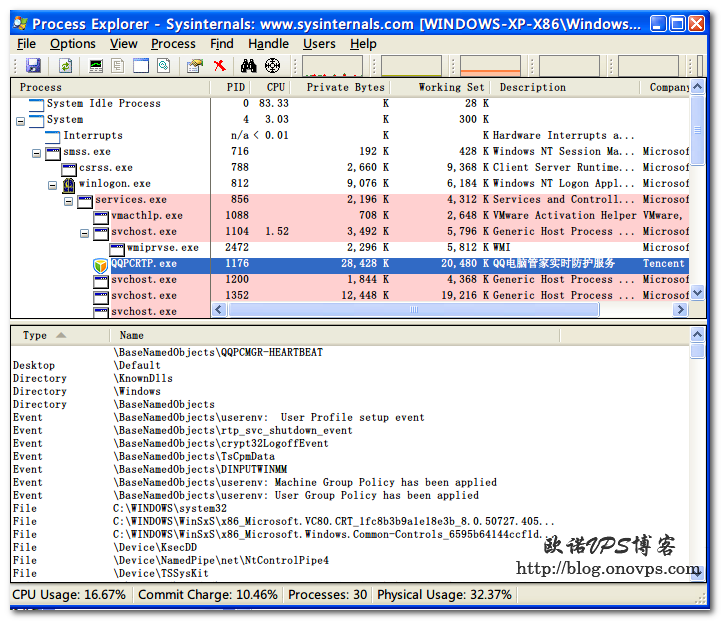
测试查找打开文件的进程,在C盘根目录新那个test.txt文件用vim打开,然后打开ProcessExplorer——>Find——输入test.txt,查找结果如下: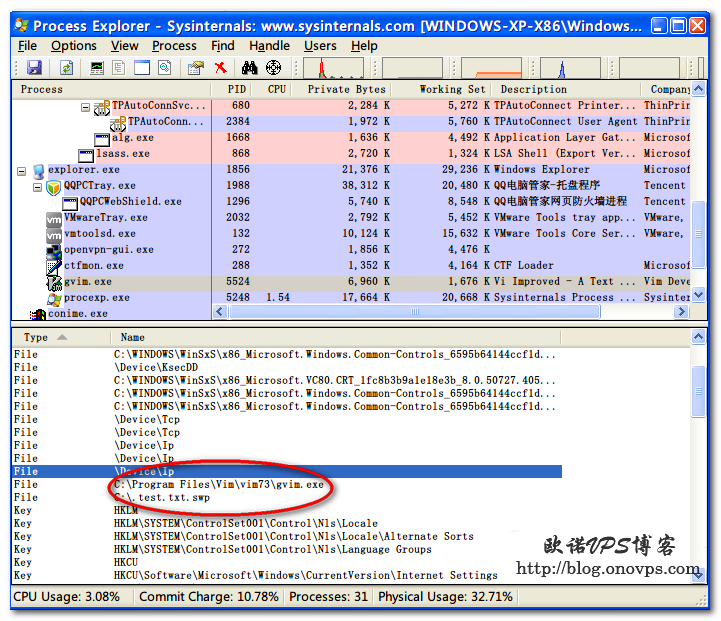
Linux服务器性能分析工具vmstat
发布时间:May 4, 2012 // 分类:系统调优 // No Comments
vmstat是一个全面的性能分析工具,可以用来观察系统的进程、IO、内存、CPU使用情况,对优化系统有很大的帮助。
vmstat 2 2参数说明:
procs -----------memory---------- ---swap-- -----io---- --system-- -----cpu------
r b swpd free buff cache si so bi bo in cs us sy id wa st
0 0 0 362212 131608 314792 0 0 4 16 468 63 0 0 99 0 0
0 0 0 362212 131608 314792 0 0 0 0 999 45 0 0 100 0 0
0 0 0 362212 131608 314792 0 0 0 0 1007 65 0 0 100 0 0
procs:
r 正在运行或等待CPU的进程数
b 等待IO/内存等资源的进程数
memory:
swpd 虚拟内存的使用量
free 空闲的内存量
buff 块设备读写缓存
cache 文件系统读写缓存
SWAP:
si 从磁盘交换到内存的交换页数量,单位KB。
so 从内存交换到磁盘的交换页数量,单位KB。
IO:
bi 读取块设备的数量,单位块。
bo 写入块设备的数量,单位块。
System:
in 每秒的中断数,包括时钟中断。
cs 每秒的环境上下文切换次数。
CPU:
us 用户进程占用时间
sy 系统占用时间
id 闲置时间
wa IO等待时间总结:
如果r大于3或4,且id小于%50,则CPU是瓶颈。
wa经常不等于0,b中的队列较大,则IO是瓶颈。
如bi bo长期不等于0,则内存较小。Linux服务器用iostat监测硬盘I/O性能
发布时间:May 4, 2012 // 分类:系统调优 // No Comments
iostat使用语法:
iostat [ -c | -d] [ -k ] [ -t ] [ -x [device] ] [ <interval> [ <count> ] ]使用参数:
-c 显示CPU的使用情况
-d 显示磁盘的使用情况
-k 以K为单位输出
-m 以M为单位输出
-t 显示执行时间
-x 更为详细的输出
interval 指定间隔时间
count 指定统计次数iostat应用示例:
iostat -x 2 2 #统计2次,间隔2秒
avg-cpu: %user %nice %system %iowait %steal %idle
1.04 0.00 1.55 0.00 0.00 97.41
Device: rrqm/s wrqm/s r/s w/s rsec/s wsec/s avgrq-sz avgqu-sz await svctm %util
sda 0.00 36.79 0.00 7.25 0.00 352.33 48.57 0.00 0.50 0.50 0.36
sda1 0.00 0.00 0.00 0.00 0.00 0.00 0.00 0.00 0.00 0.00 0.00
sda2 0.00 36.79 0.00 7.25 0.00 352.33 48.57 0.00 0.50 0.50 0.36
dm-0 0.00 0.00 0.00 44.04 0.00 352.33 8.00 0.04 0.86 0.08 0.36
dm-1 0.00 0.00 0.00 0.00 0.00 0.00 0.00 0.00 0.00 0.00 0.00
hdc 0.00 0.00 0.00 0.00 0.00 0.00 0.00 0.00 0.00 0.00 0.00iostat参数说明:
Blk_read/s:每秒钟块设备写入块的数量,每块一般是4096字节
Blk_wrtn/s :每秒钟块设备读取块的数量
tps:每秒磁盘连续读次数和连续写次数之和
rrqm/s:每秒进行合并的读操作数目
wrqm/s:每秒进行合并的写操作数目
r/s:每秒完成读IO的次数
w/s:每秒完成写IO的次数
rsec/s:每秒读扇区数,每扇区512字节
wsec/s:每秒写扇区数,每扇区512字节
rkB/s:每秒读千字节数
wkB/s:每秒写千字节数
avgrq-sz:平均每次IO操作的数据大小(扇区),即(rsec/s+wsec/s)/(r/s+w/s)。
avgqu-sz:平均IO队列的长度
await:平均每次IO操作的等待时间,单位毫秒
svctm:平均每次IO操作的服务时间,单位毫秒
%util:一秒中有百分之多少的时间用于IO操作,即(r/s+w/s)*(svctm/1000)。总结:
如果%util较大代表IO请求太多,硬盘可能存在瓶颈。
如果avctm比较接近await,说明IO几乎没等待时间。
如果await远大于avctm,说明IO队列太长,应用响应时间也变长。
avgqu-sz队列长度也可衡量IO负荷的指标,avgqu-sz是单位时间内的平均值。
其它还可参考vmstat结果b参数(等待资源的进程数)和wa参数(IO等待所占用CPU时间百分比)。分类
- Apache (13)
- Nginx (45)
- PHP (86)
- IIS (8)
- Mail (17)
- DNS (16)
- Cacti (14)
- Squid (5)
- Nagios (4)
- Puppet (7)
- CentOS (13)
- Iptables (23)
- RADIUS (3)
- OpenWrt (41)
- DD-WRT (1)
- VMware (9)
- 网站程序 (2)
- 备份存储 (11)
- 常用软件 (20)
- 日记分析 (10)
- Linux基础 (18)
- 欧诺代理 (0)
- Linux服务 (18)
- 系统监控 (4)
- 流量监控 (7)
- 虚拟化 (28)
- 伪静态 (2)
- LVM (3)
- Shell (18)
- 高可用 (2)
- 数据库 (16)
- FreeBSD (3)
- 网络安全 (25)
- Windows (35)
- 网络工具 (22)
- 控制面板 (3)
- 系统调优 (10)
- Cisco (3)
- VPN (6)
- ROS (20)
- Vim (14)
- KMS (4)
- PXE (2)
- Mac (1)
- Git (1)
- PE (1)
- LNS (2)
- Xshell (7)
- Firefox (13)
- Cygwin (4)
- OpenSSL (9)
- Sandboxie (3)
- StrokesPlus (1)
- AutoHotKey (4)
- Total Commander (3)
- WordPress (3)
- iMacros (6)
- Typecho (2)
- Ollydbg (1)
- Photoshop (1)
- 正则 (3)
- Debian (3)
- Python (8)
- NoSQL (6)
- 消息队列 (4)
- JS (7)
- Tmux (3)
- GO (7)
- HHVM (2)
- 算法 (1)
- Docker (2)
- PT (15)
- N1 (16)
- K2P (6)
- LUKS (4)
最新文章
- debian 12开机关机systemd-journald日志不连续解决
- debian12下initramfs-tools使用udhcpc配置dhcp ip
- dns压力测试工具queryperf使用
- sandboxie plus运行firefox 140播放视频全屏不能覆盖任务栏
- TEWA-1100G光猫使用
- 烽火光猫HG5382A3使用
- 记联通更换移动XG-040G-MD光猫
- smokeping slave同步错误illegal attempt to update using time解决
- 使用valgrind定位解决smartdns内存泄露
- 此内容被密码保护
最近回复
- 海运: 可能版本问题
- 海运: 如果运营商限制型号
- 海运: 没有
- Mruru: 烽火猫切换rootfs的方法有么大佬?
- nono: 修改光猫型号是做啥子用的
- 960: root账号默认密码hg2x0 不对哇
- rer: 感谢分享!~
- opnfense: 谢谢博主!!!解决问题了!!!我之前一直以为内置的odhcp6就是唯一管理ipv6的方式
- liyk: 这个方法获取的IPv6大概20分钟之后就会失效,默认路由先消失,然后Global IPV6再消失
- 海运: 不好意思,没有。
归档
- November 2025
- October 2025
- August 2025
- March 2025
- February 2025
- August 2024
- May 2024
- February 2024
- January 2024
- December 2023
- November 2023
- October 2023
- September 2023
- August 2023
- May 2023
- April 2023
- February 2023
- January 2023
- December 2022
- September 2022
- July 2022
- April 2022
- March 2022
- February 2022
- January 2022
- December 2021
- November 2021
- April 2021
- March 2021
- February 2021
- January 2021
- December 2020
- November 2020
- October 2020
- September 2020
- July 2020
- May 2020
- April 2020
- March 2020
- February 2020
- January 2020
- December 2019
- November 2019
- July 2019
- April 2019
- March 2019
- February 2019
- January 2019
- December 2018
- November 2018
- October 2018
- September 2018
- August 2018
- July 2018
- June 2018
- April 2018
- March 2018
- February 2018
- January 2018
- December 2017
- October 2017
- September 2017
- August 2017
- July 2017
- April 2017
- March 2017
- February 2017
- January 2017
- December 2016
- November 2016
- July 2016
- June 2016
- November 2015
- October 2015
- September 2015
- August 2015
- July 2015
- June 2015
- May 2015
- April 2015
- March 2015
- February 2015
- January 2015
- December 2014
- November 2014
- October 2014
- September 2014
- August 2014
- July 2014
- June 2014
- May 2014
- April 2014
- March 2014
- February 2014
- January 2014
- December 2013
- November 2013
- October 2013
- August 2013
- July 2013
- June 2013
- May 2013
- April 2013
- March 2013
- February 2013
- January 2013
- December 2012
- November 2012
- October 2012
- September 2012
- August 2012
- July 2012
- June 2012
- May 2012
- April 2012
- March 2012
- February 2012
- October 2011
- September 2011
- August 2011
- July 2011